WooCommerce-Produkte - Die Grundlagen des E-Commerce-Produktmanagements
Veröffentlicht: 2017-01-25Das Starten und Betreiben eines WooCommerce-Shops ist auf lange Sicht sehr einfach. Die Anfänge sind in jedem Bereich schwierig. Um Ihnen den Einstieg zu erleichtern, gehe ich in diesem Handbuch auf die Grundlagen ein – WooCommerce-Produkte.
Das Produktmanagement in WooCommerce ähnelt Aktivitäten in WordPress: Beiträge hinzufügen, Seiten bearbeiten, Kategorien zuweisen. Die vertraute Oberfläche hilft WordPress-Benutzern beim Einstieg in WooCommerce.
WooCommerce-Produkte - allgemeine Informationen
Auf die Produkte können Sie über die Menüebene Produkte zugreifen. Wenn Sie Ihr WooCommerce-Abenteuer gerade erst begonnen haben, werden Sie höchstwahrscheinlich keine Produkte in der Liste haben. Sie können Ihr erstes Produkt ganz einfach hinzufügen, indem Sie auf Produkt hinzufügen klicken. Ich empfehle Ihnen, das Storefront-Design zu installieren und Beispielprodukte zu importieren. Einige davon sind im Screenshot unten sichtbar.
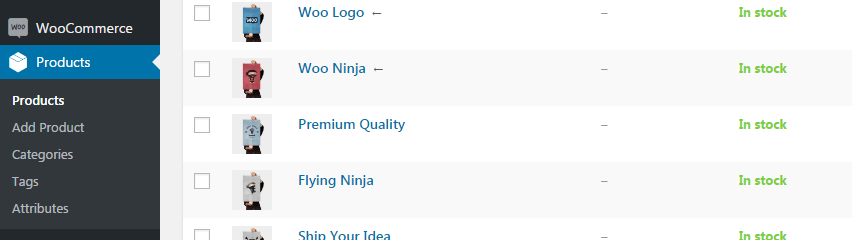
WooCommerce bietet mehrere Möglichkeiten, Produkte zu konfigurieren. Das System ist ziemlich universell: Sie können sowohl physische als auch digitale Produkte, dh E-Books, verkaufen. In Ihrem WooCommerce-Shop können Sie den Lagerbestand kontrollieren, Aktionen, Rabattcodes und viele andere Funktionen einrichten. All diese Funktionen können Sie ohne Expertenwissen selbst konfigurieren.
Da Sie bereits Erfahrung mit WordPress haben, wissen Sie sicherlich, dass das Verwalten von Beiträgen, das Hinzufügen neuer Kategorien und das Bearbeiten der Inhalte auf Seiten recht einfach ist. Nichts ist komplizierter im Produktmanagement.
Einfache WooCommerce-Produktkonfiguration - Haupteinstellungen
Sobald Sie zu einem ausgewählten Produkt gehen oder ein neues hinzufügen, wird das Produktinhaltsfeld angezeigt. Es sieht genauso aus wie in Beiträgen oder Seiten. Hier geben Sie die Produktbeschreibung ein. Unten finden Sie Produkteinstellungen. Dank einer transparenten Oberfläche dieses Fensters ist die Verwaltung von Produkten in WooCommerce einfach.
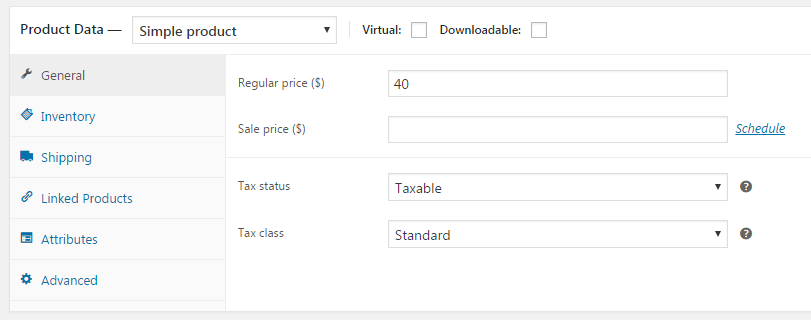
Wie Sie im obigen Screenshot sehen können, habe ich aus der Liste der Produkttypen ein einfaches Produkt ausgewählt. Darauf werden wir uns in diesem Tutorial konzentrieren. In den allgemeinen Einstellungen können Sie den regulären und den Verkaufspreis festlegen. Sobald Sie den Verkaufspreis festgelegt haben, werden beide Preise im Shop angezeigt und der reguläre Preis wird durchgestrichen. Hier können Sie auch einen Zeitplan für Ihren Rabatt festlegen, sodass er beispielsweise nach einer Woche automatisch endet.
Ganz unten im Fenster befinden sich Einstellungen im Zusammenhang mit Steuern. Weitere Informationen zu diesem Thema finden Sie in unserem vollständigen Leitfaden zu WooCommerce-Steuern.
Virtuelle und herunterladbare Produkte
Ein neues Produkt ist standardmäßig ein physisches Produkt. Oben im Fenster mit den Einstellungen können Sie das Produkt in ein virtuelles und/oder herunterladbares ändern.
Wenn Sie virtuell auswählen, werden die Versandeinstellungen auf der linken Seite des Fensters ausgeblendet. Sobald ein solches virtuelles Produkt verkauft ist, können Sie es per E-Mail versenden – zum Beispiel ein PDF-Ticket für eine Veranstaltung zum Ausdrucken zu Hause. Interessant ist hier die Möglichkeit, ein Produkt als physisches Produkt mit Option zum Download einzustellen. So erhalten wir als Verkäufer Informationen zum gekauften Produkt und der Kunde erhält neben dem Produkt automatisch eine definierte Datei per E-Mail.
Inventar
Auf der Registerkarte „Inventar“ können Sie konfigurieren, wie Sie den Bestand verwalten. Sie können dies manuell tun. Wenn Sie sehen, dass Ihnen ein bestimmtes Produkt ausgegangen ist, werden Sie es als nicht verfügbar festlegen. Eine solche Änderung ist mit der Lagerverwaltung möglich, die den Wert Auf Lager oder Nicht auf Lager annehmen kann.
Viel besser ist es jedoch, auf Automatisierung zu setzen, also die Option zu ermöglichen, den Lagerbestand durch das System zu verwalten. Die Verwaltung von Produkten in WooCommerce wird dann viel bequemer, da es weniger Arbeit von Ihnen erfordert. Ich werde diese Option gleich besprechen.
Hier möchte ich das SKU-Feld erwähnen, mit dem Sie eine individuelle Produktkennzeichnung in unserem Shop einführen können. Sie können auch den Einzelverkauf festlegen, wenn Sie aus irgendeinem Grund die Anzahl der Bestellungen eines bestimmten Produkts auf eine pro Bestellung beschränken möchten.
Ein Beispiel für diese Option sind kundenspezifische Produkte aus eigener Herstellung oder Produkte, die vor der Herstellung einer eingehenderen Beratung bedürfen.
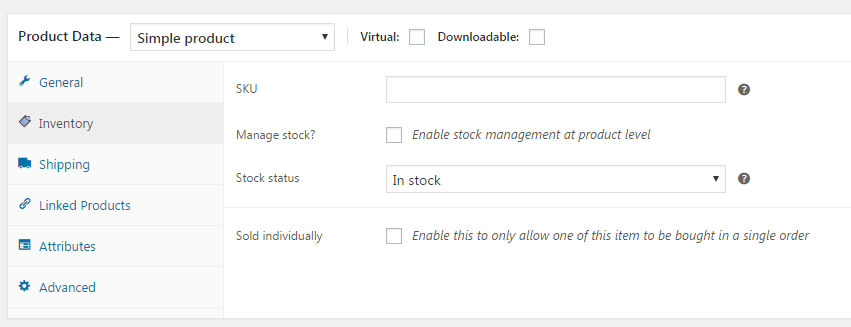
Aber lassen Sie mich auf die Bestandsverwaltung eingehen. Hier geben Sie einfach ein, wie viele Einheiten eines bestimmten Produkts auf Lager sind. Dieser Bestand wird bei jedem Kauf des Produkts aktualisiert.
Nachbestellungen
Wir haben hier auch eine zusätzliche Option – Sie können Nachbestellungen aktivieren. Dies bedeutet, dass ein Kunde Bestellungen für Produkte aufgeben kann, die physisch nicht auf Lager sind. Es lohnt sich, diese Option zu aktivieren, wenn Sie wissen, dass Sie das Produkt schnell im Lager von einem Händler oder Hersteller erhalten können.
Versand
Wenn Sie ein physisches Produkt verkaufen, können Sie hier Parameter für dieses Produkt wie Größe und Gewicht festlegen. In Zukunft können Sie dank der Verwendung von Plugins wie Flexible Shipping die Versandkosten in Abhängigkeit vom Gesamtgewicht der Produkte festlegen.
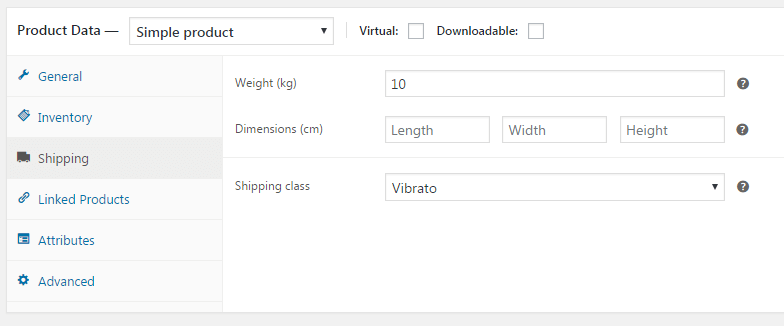

In den Versandeinstellungen können Sie die Versandklasse für das Produkt konfigurieren. Versandklassen ähneln Produktkategorien, aber sie gruppieren Produkte nach Versandart, dh große Produkte oder Produkte aus Glas (die einen zerbrechlichen Versand erfordern). Wenn Sie beispielsweise Glasartikel versenden, können Sie eine entsprechende Klasse festlegen, damit der Kunde nach dem Auffinden dieser Produkte im Warenkorb die Versandart mit Schutz des Pakets vor Beschädigung sieht. Versandklassen werden auch durch das zuvor erwähnte Plug-in „Flexibler Versand“ unterstützt.
Suchen Sie nach einem kostenlosen WooCommerce-Versand-Plugin?
Erstellen Sie Versandregeln basierend auf Gewicht, Bestellsummen oder Artikelanzahl. Der beste Tischpreisversand für WooCommerce. Zeitraum.
Kostenlos herunterladen oder Gehen Sie zu WordPress.orgVerknüpfte Produkte
Haben Sie schon einmal von Begriffen wie Up-Selling oder Cross-Selling gehört? Up-Selling bedeutet, eine teurere Option zu verkaufen, zum Beispiel ein Notebook mit einem größeren Bildschirm, als der Kunde kaufen wollte, oder einen größeren Satz Tennisbälle. Cross-Selling ist der Verkauf von Produkten, die mit dem vom Kunden ausgewählten Produkt verwandt sind. Am Beispiel des Notebooks wären das Maus, Notebooktasche oder Bildschirmputztücher.
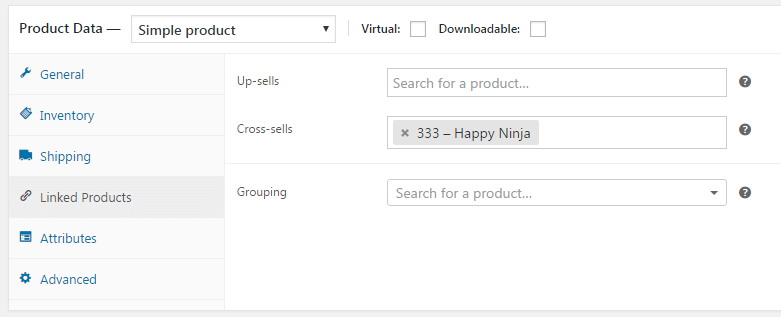
Sie können alle diese Optionen hier konfigurieren. Auf den Produkt- und Warenkorbseiten werden Produkte vorgeschlagen, die mit denen verwandt sind, die der Kunde gerade durchsucht.
Bei verwandten Produkten besteht auch die Möglichkeit, Produkte in Bundles zu gruppieren.
Attribute
Produktattribute sind zusätzliche Merkmale, die Sie Produkten zuweisen möchten. Die Konfiguration ermöglicht es Ihnen, sie auf der Produktseite auf der Registerkarte Zusätzliche Informationen anzuzeigen - wie im folgenden Screenshot.
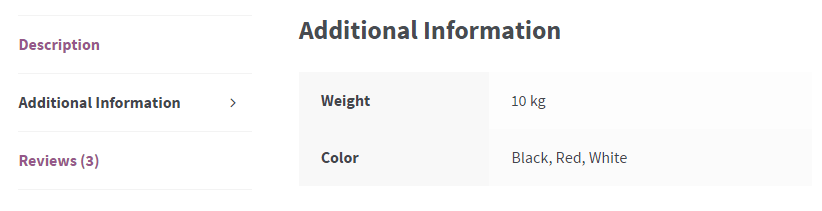
Die Attribute können auch zum Filtern von Produkten in der Produktliste verwendet werden. Der Kunde möchte eventuell alle in unserem Shop angebotenen T-Shirts finden, die in Grau erhältlich sind. Attribute machen das möglich. Ein anderes Beispiel: Ein Notebook kann ein DVD-Laufwerk haben oder nicht. Ein Attribut kann also DVD-Laufwerk mit Ja- und Nein -Werten sein. Statt solch einfacher Werte können Sie auch folgende verwenden: Blu-ray , DVD oder none . Sie haben diesbezüglich volle Freiheit. Attribute können auch verwendet werden, um besondere Merkmale eines Produkts zu kennzeichnen.
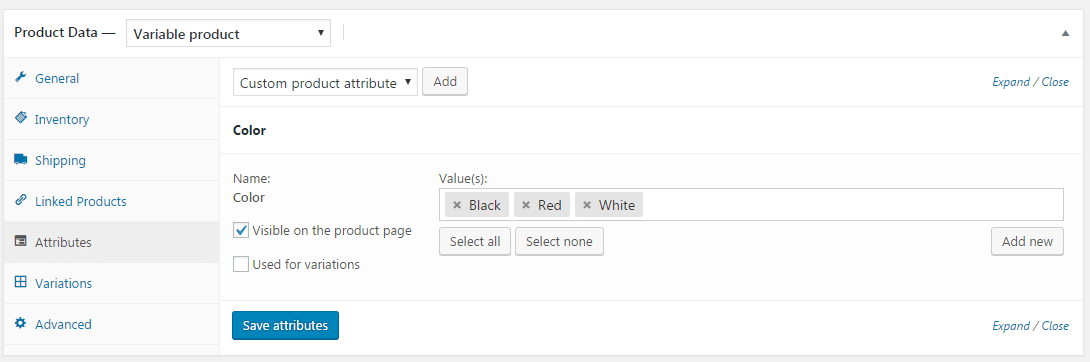
Attribute werden am häufigsten verwendet, um variable Produkte zu erstellen. Sie sind eine Basis für Produkte mit Variationen. Kurz gesagt, wir haben dann die Möglichkeit, ein Produkt (z. B. ein T-Shirt) mit einem ausgewählten Attribut, z. B. der Farbe, mit den folgenden Beispielwerten zu versehen: Rot, Gelb und Grün. Dank der Verwendung von Variationen kann der Kunde, der ein T-Shirt-Modell eingibt, die Farbe, an der er interessiert ist, mit einer einfachen Liste auswählen. Ab sofort können Sie sicherlich für jede T-Shirt-Farbe ein separates Produkt erstellen, ohne die Verwendung von Attributen oder Variationen.
Fortschrittlich
Hier können Sie der Bestellung eine Notiz hinzufügen. Sie wird dem Kunden in einer E-Mail angezeigt. Sie können beispielsweise einen Hinweis auf die Notwendigkeit hinzufügen, Sie zu kontaktieren, wenn der Kunde ein personalisiertes Produkt bestellt.
In diesem Fenster können Sie auch eine Meinung zu einem Produkt hinzufügen. Kunden können ihre Bewertungen schreiben. Das Betreiben eines Shops und das Verwalten von Produkten in WooCommerce wird viel bequemer, wenn wir von unseren Kunden mit positiven Bewertungen überflutet werden :)
Kategorien und Tags
Diese Funktion basiert auf einer Standardfunktionalität von WordPress. Wenn Sie einen Beitrag hinzufügen, verknüpfen Sie ihn mit einer bestimmten Kategorie. Dasselbe können Sie mit Produkten tun.
Sie können beliebige Kategorien erstellen, die Sie später zum Beispiel für die Gestaltung der Speisekarte Ihrer Shop-Website verwenden. Tags funktionieren auch auf eine standardmäßige WordPress-ähnliche Weise.
Mit Kategorien können Sie Produkte zum Beispiel in Herren- und Damenbekleidung verteilen. Tags können nützlich sein, um zusätzliche Produktmerkmale zu beschreiben, z. B. Farbe oder Zubehör. Beim Durchsuchen des Shops kann der Kunde anhand dieser zusätzlichen Metadaten nach Produkten suchen.
Sind Sie bereit, WooCommerce-Produkte zu verwalten?
In diesem Leitfaden habe ich Ihnen die Grundlagen des Produktmanagements gezeigt. Sie haben die Fähigkeit erworben, einfache Produkte hinzuzufügen. Das Produktmanagement in WooCommerce scheint nicht mehr so schwierig zu sein, oder? :) Sagen Sie unten in einem Kommentar, ob Ihnen irgendwelche Aspekte dieses Artikels noch unklar sind.
